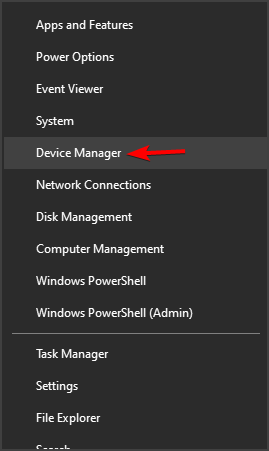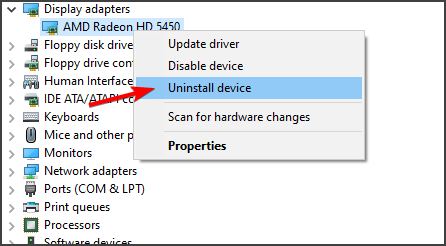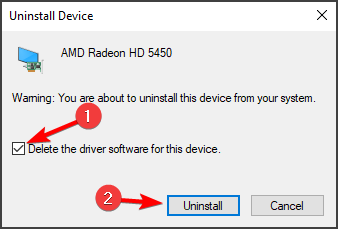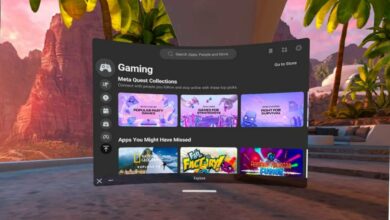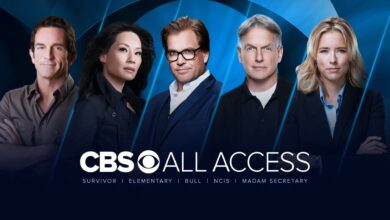Cómo detener la actualización automática de los controladores de AMD
- Para detener la actualización del controlador AMD en Windows 10, puede cambiar la configuración de instalación del dispositivo en el Panel de control.
- Alternativamente, también puede usar el solucionador de problemas de Microsoft Show u Hide Updates para desinstalar y detener la instalación de actualizaciones.
- Quitar el controlador e instalar una versión anterior es otra manera fácil de solucionar este problema.
- Si desea evitar que Windows 10 actualice su controlador de gráficos, asegúrese de seguir de cerca todas las soluciones enumeradas en esta guía.
XINSTALAR HACIENDO CLIC EN DESCARGAR ARCHIVO
Microsoft permite a los proveedores de hardware enviar actualizaciones de controladores a través de Windows Update, incluido AMD. Sin embargo, algunos usuarios pueden preferir instalar la actualización del controlador manualmente. Entonces, ¿hay alguna forma de evitar que Windows actualice los controladores de AMD?
Para aquellos que realizan muchas pruebas con hardware de computadora nuevo, las actualizaciones automáticas de controladores pueden cambiar los resultados de las pruebas en diferentes hardware.
Incluso para los no expertos en tecnología, las actualizaciones automáticas de controladores de GPU pueden ser molestas. ¿Windows sigue instalando controladores AMD antiguos? No te estreses, puedes solucionarlo con las herramientas adecuadas.
Si eres de los que prefieren instalar manualmente los drivers de GPU para tu tarjeta gráfica AMD, este es el artículo que necesitas.
Le mostraremos cómo detener las actualizaciones automáticas de controladores de AMD o cómo deshabilitar las actualizaciones de controladores de AMD en Windows 10.
¿Cómo puedo evitar que los controladores de AMD se actualicen automáticamente?
1. Cambiar la configuración de instalación del dispositivo
- la prensa Tecla de Windows + S y tipo avanzado. Seleccionar Ver la configuración avanzada del sistema.
- Abierto Hardware pestaña y haga clic en Configuración de instalación del dispositivo botón.
- Elegir No (es posible que su dispositivo no funcione como se espera) opción.
- Seguir adelante sabio Botón de cambios. Hacer clic Sí a petición de la UAC.
- Luego haga clic aplicar y Bien para guardar los cambios en otras ventanas abiertas de Propiedades del sistema.
Esta es una solución simple, pero puede ayudarlo a dejar de actualizar los controladores AMD para Windows 10.
2. Desinstale y vuelva a instalar el controlador anterior
- la prensa Tecla de Windows + X y seleccione Administrador de dispositivos.
- Encuentre el controlador AMD, haga clic derecho sobre él y elija Desinstalar el controlador.
- Si está disponible, consulte Eliminar el software del controlador para esta opción de dispositivo y haga clic en DESINSTALAR.
- Una vez que se desinstala el controlador, debe reiniciar su computadora.
- Visite el sitio web de AMD y descargue una versión anterior del software del controlador.
También puede eliminar el software y el controlador de AMD utilizando un software de desinstalación especializado que elimina iconos, carpetas y registros. Al usar este software, eliminará cualquier aplicación junto con todos los archivos asociados con ella y el desorden que podría haber quedado después de la desinstalación normal.
Le recomendamos que consulte el artículo sobre las herramientas de eliminación, ya que cada equipo es único y varía según las especificaciones. Por lo tanto, debe elegir uno que sea más compatible con su sistema operativo para evitar conflictos.
Hacerlo puede ser un proceso lento y difícil, ya que Windows reinstalará el controlador designado y no deseado. Recomendamos usar una solución diferente, como un actualizador y un instalador de controladores, para evitar un ciclo interminable.
Algunos problemas de la PC son difíciles de solucionar, especialmente cuando se trata de archivos del sistema y archivos de Windows perdidos o dañados.
Asegúrese de utilizar una herramienta dedicada como Fortalezaque escaneará y reemplazará sus archivos rotos con sus nuevas versiones de su repositorio.
Driver Updater es útil para actualizar e instalar controladores de Windows específicos que se requieren. De lo contrario, hacerlo manualmente lleva tiempo y requiere una comprensión profunda de los controladores que está buscando.
Sin mencionar que podría causar problemas en la PC, lo cual no queremos.
En solo unos segundos, Actualizador de controlador Outbyte escaneará su sistema en busca de errores o controladores faltantes y generará un informe. Detectaría controladores obsoletos o faltantes y luego solicitaría permiso para actualizarlos.

Actualizador de controlador Outbyte
Controle qué controladores AMD están actualizados y cuáles no con este administrador de controladores automático.
3. Use el solucionador de problemas de Microsoft Mostrar u ocultar actualizaciones
- Descargue el solucionador de problemas de actualizaciones Mostrar u Ocultar de Microsoft y ejecútelo.
- Haga clic en Ocultar actualizaciones.
- Ahora seleccione la actualización que desea bloquear usando esta herramienta.
- Siga las instrucciones en pantalla para completar el proceso.
Para que este proceso funcione, debe saber el nombre exacto de la actualización que está causando este problema, así que vigile de cerca todas las actualizaciones instaladas recientemente.
Eso se debe a que Windows Update puede haber reemplazado automáticamente su controlador de gráficos AMD y necesita identificarlo.
Tenga en cuenta que Wushowhide.diagcab no funciona para muchos usuarios porque Microsoft ha eliminado esta herramienta de sus servidores, pero puede obtenerla de fuentes de terceros y usarla para bloquear actualizaciones.
Para evitar que el controlador AMD se actualice para Windows 10, puede intentar cambiar la configuración de instalación del dispositivo o intentar usar una versión anterior del controlador.
Si aún tiene este problema, asegúrese de consultar nuestra guía sobre cómo bloquear Windows 10 para que no actualice automáticamente controladores específicos.
Muchos usuarios informaron que dejaron de actualizar los controladores siguiendo las soluciones de esa guía y cambiando la configuración de la política de grupo, así que asegúrese de intentarlo.
¿Te funcionaron estas soluciones? Háganos saber en la sección de comentarios.
¿Aún tienes problemas?
PATROCINADO
Si las sugerencias anteriores no resolvieron su problema, su computadora puede estar experimentando problemas más serios con Windows. Sugerimos elegir una solución todo en uno como Fortaleza para resolver problemas de manera efectiva. Después de la instalación, haga clic en el botón Ver y arreglar botón y luego presione Inicie la reparación.